Viva Insights 포커스
Viva Insights 집중된 작업에 대한 시간을 보호하고 알림 및 주의 분산을 최소화하여 업무에 필요한 주의를 끌 수 있도록 도와줍니다.
포커스 시간 예약
포커스 계획을 통해 포커스 시간을 예약합니다. 이 계획은 설정한 기본 설정에 따라 매일 또는 되풀이가 아닌 단일 세션을 통해 매일 포커스 시간을 자동으로 예약합니다.
포커스 계획 시작
포커스 계획을 시작하려면 이 포커스 계획 문서를 검사.
되풀이가 아닌 단일 포커스 세션 예약
독립 작업을 위해 시간 블록 동안 일회성 되풀이가 아닌 포커스 세션을 예약합니다. 이 블록은 되풀이 포커스 계획의 일부가 아니므로 일정에 한 번만 표시됩니다.
일회성 포커스 세션을 예약하려면 다음을 수행합니다.
-
웰빙 탭의 의도 섹션으로 이동합니다.
-
포커스 아래에서 책 포커스 시간 섹션으로 이동합니다.
-
날짜 오른쪽의 화살표를 사용하여 다른 날짜를 봅니다. 1주일 분량의 사용 가능한 포커스 시간을 볼 수 있습니다.
-
예약할 시간을 찾으면 예약을 선택합니다.
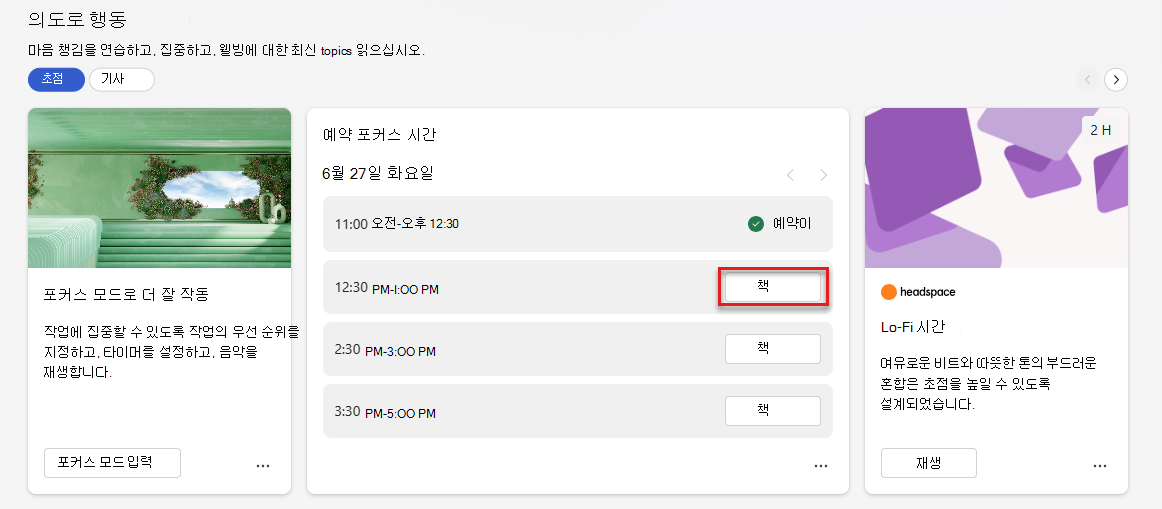
예약 시간을 선택하면 선택한 시간이 일정에 추가됩니다. 또한 책 포커스 시간 섹션에는 포커스 시간이 예약된 날짜와 시간이 상태 표시됩니다.
포커스 모드 사용
포커스 모드는 포커스 시간 동안 짧은 휴식을 추가하여 작업을 유지하고 생산성을 높이는 데 도움이 됩니다.
포커스 세션 시작
포커스를 미리 예약한 경우 Teams 알림이 표시됩니다.
포커스 모드로 전환하려면 이 알림을 선택합니다. 알림을 선택하지 않으면 일정에 포커스 시간 이벤트가 계속 표시되고 Teams 상태 포커스링으로 업데이트되며, 설정한 우선 순위 연락처가 아닌 한 Teams 알림이 표시되지 않습니다.
참고: 포커스 모드에 있는 동안 Teams를 계속 사용하려면 Viva Insights 앱 아이콘을 마우스 오른쪽 단추로 클릭한 다음 팝업 앱을 선택합니다.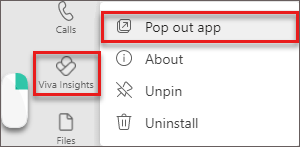
포커스 세션 중에 기능 사용
포커스 모드에 있는 경우 Viva Insights 타이머, 작업 및 마음 챙김 중단의 세 가지 섹션을 보여 줍니다.
타이머
포커스 모드를 시작하면 타이머 섹션에 도착합니다. 여기서 포커스 시간은 플랜을 통해 설정한 시간 또는 예약 시간에 해당하는 분 단위로 표시됩니다. 이번에는 늘리거나 줄이려면 화살표를 선택합니다.
시간이 늘어나면 앱에서 예약된 포커스 시간을 연장할지 여부를 묻습니다. 15분추가 단추를 선택하여 예약된 시간에 15분을 더 추가하거나 단추의 아래쪽 화살표를 선택하여 다른 금액을 추가할 수 있습니다.
자동으로 예약된 나누기를 건너뛰려면 나누기 건너뛰기 옆에 있는 상자를 선택합니다. 소리 및 중단 및 포커스 간격이 지속되는 시간과 같은 다른 설정을 조정하려면 Timer 설정을 엽니다.
타이머를 시작할 준비가 되면 Start 포커스 타이머 단추를 선택합니다. 필요할 때마다 포커스 타이머를 중지할 수 있습니다.
작업
작업은 Microsoft To Do의 기존 작업을 표시합니다. 이 작업은 오늘 기한이거나 현재 미리 알림이 설정되어 있습니다.
기존 작업을 보는 것 외에도 다음을 수행할 수 있습니다.
-
새 작업을 추가합니다.
-
작업 아래에서 작업 추가를 선택합니다.
-
-
Outlook 또는 Teams에서 제안된 작업을 추가합니다. 할 일이 채팅이나 전자 메일에서 잠재적인 작업을 발견하면 작업 위에 알림이 표시됩니다.
-
아래쪽 화살표를 선택하여 메시지를 확장합니다.
-
할 일 목록에 이 작업을 추가하려면 작업에 추가 단추를 선택합니다.
-
-
목록에서 완료된 작업을 교차합니다.
-
작업 이름 왼쪽에 있는 원을 선택하면 작업이 오늘 완료된 작업 목록으로 전송됩니다.
-
할 일에서 작업을 삭제하려면 작업 이름 오른쪽에 있는 휴지통 아이콘을 선택합니다.
-
-
미리 알림을 설정합니다.
-
작업 이름 오른쪽에 있는 타원(...)을 선택한 다음, 생각나게 할 시간을 선택합니다. 미리 알림은 브리핑 전자 메일 수신을 구독하는 경우 Microsoft To Do 목록 및 브리핑 이메일에 표시됩니다.
-
이 메뉴에서 작업을 Edit 및 삭제할 수도 있습니다.
-
마음 챙김 휴식
포커스 간격 사이에 휴식하는 동안 Mindfulness Break의 안내 비디오를 사용하여 숨을 들이마시고 재설정할 수 있습니다. 비디오 아래에서 S타트를 선택하면 다음 포커스 간격이 시작되기 전에 3분 또는 5분 간의 연습을 완료합니다.
포커스 세션 종료
타이머가 다 떨어지면 축하합니다. 포커스 시간을 연장하려면 간격 타이머 다시 시작을 선택합니다.
집중을 완료한 경우 하루 앞으로 나아가 Teams를 계속 사용할 수 있습니다. Teams 상태 포커스 표시를 중지하고 음소거된 경우 Teams 알림을 다시 받기 시작합니다.










